- Autora Jason Gerald [email protected].
- Public 2023-12-16 11:00.
- Última modificació 2025-01-23 12:09.
Aquest wikiHow us ensenya a girar un vídeo mitjançant Adobe Premiere Pro a la vostra orientació i relació d’aspecte preferits.
Pas
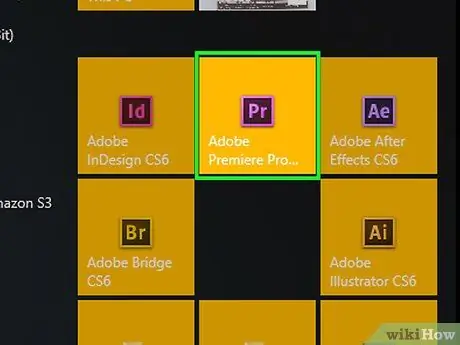
Pas 1. Inicieu o obriu un projecte a Adobe Premiere Pro
Podeu fer-ho fent doble clic a la icona de l'aplicació morada amb les paraules " pr"i feu clic a Dossier a la barra de menú de la part superior de la pantalla.
- Inicieu un nou projecte fent clic a Novetat … o bé obriu un projecte existent fent clic a Obre ….
- Si el vídeo que voleu girar la pantalla encara no està inclòs al projecte, importeu el vídeo fent clic Dossier → Importa ….

Pas 2. Feu clic i arrossegueu el vídeo que vulgueu des de la pestanya "Projecte" a la cronologia
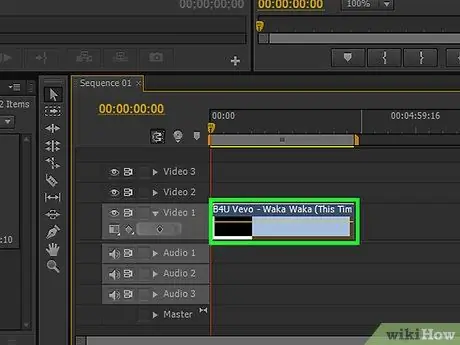
Pas 3. Feu clic al vídeo per seleccionar-lo
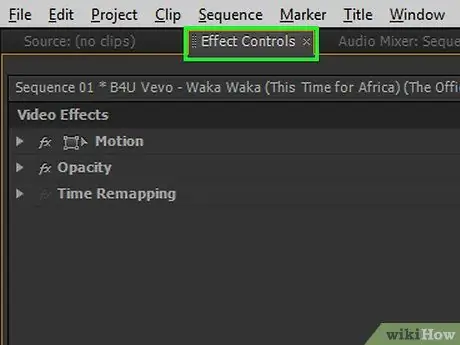
Pas 4. Feu clic a Controls d'efectes
Aquesta pestanya es troba a la part superior esquerra de la finestra.
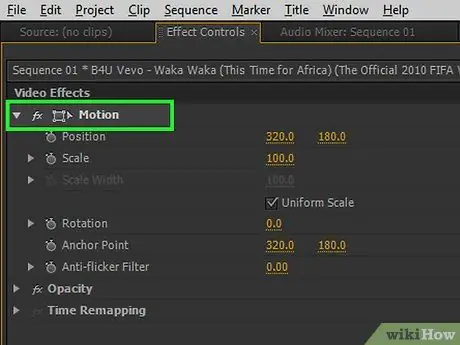
Pas 5. Feu clic a Moviment a prop de la part superior del menú "Controls d'efectes"
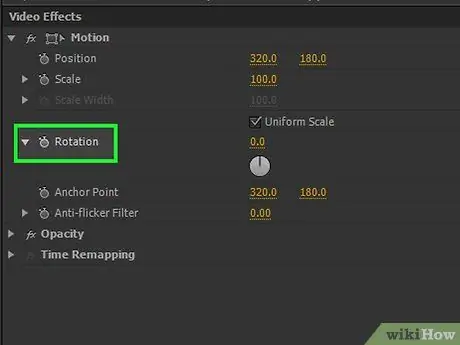
Pas 6. Feu clic a Rotació a prop del centre del menú
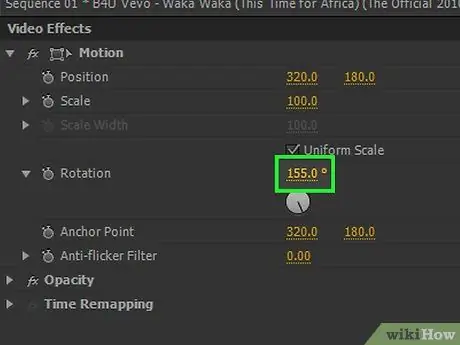
Pas 7. Introduïu el grau de rotació desitjat
Introduïu els números a la columna de la dreta Rotació.
- Per capgirar la pantalla de vídeo cap per avall, introduïu el número "180".
-
Si voleu girar la pantalla de vídeo entre vertical i horitzontal, introduïu "90" per girar en sentit horari o "270" per girar en sentit antihorari.
- Si gireu la pantalla d’aquesta manera, podeu fer desaparèixer algunes de les imatges i fer que apareguin línies negres al videoclip. Podeu solucionar-ho ajustant la relació d'aspecte següent:
- Feu clic a Seqüència a la barra de menú i, a continuació, feu clic a Configuració de seqüència a prop de la part superior del menú.
- Canvieu el número que es mostra a la secció "Mida del fotograma" del quadre de diàleg "Vídeo". Per exemple, si la mida del marc diu "1080 horitzontal" i "1920 vertical", editeu la configuració a "1920 horitzontal" i "1080 vertical".
- Feu clic a D'acord i, a continuació, feu clic a D'acord un altre cop.
- Ara la pantalla de vídeo ha girat i podeu editar-la o combinar-la amb altres vídeos.






